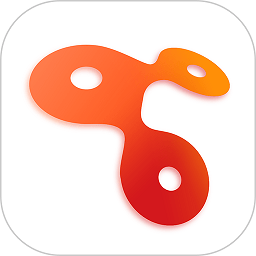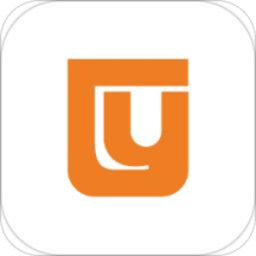惠普增霸卡驱动v2.0官方版
类型:其它软件
大小:22.4M
版本:最新版
时间:2023-03-07
惠普增霸卡驱动v2.0官方版简介
增霸卡是一种针对局域网内计算机进行维护的专用插卡,集网络安装、数据恢复和增量更新功能于一体,是广大机房管理者的得力助手。如果没有安装驱动的朋友可以通过2113为你分享的驱动来进行安装,完成安装即可正常使用增霸卡!
惠普增霸卡主要作用
对应个人,你就把他当一块还原卡。(重启还原,每天还原,定期还原)
对应教室,机房,他可以把第一台机器的内容克隆给其他机器,速度还可以。
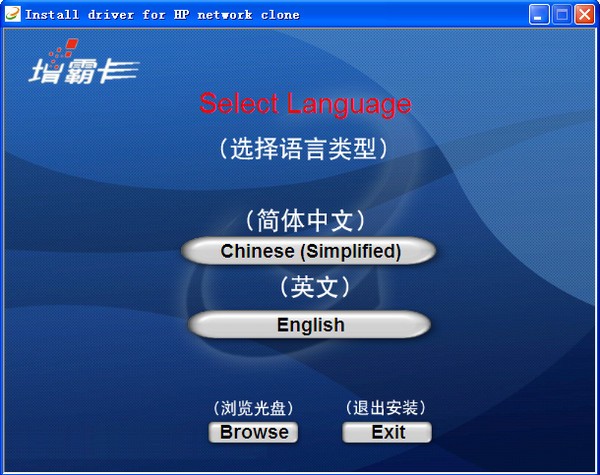
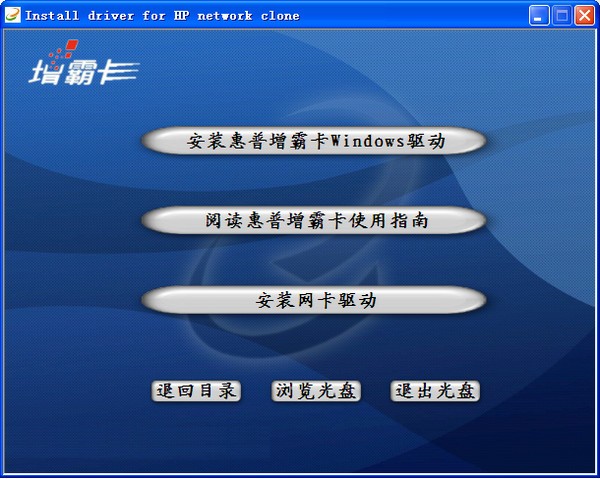
文件说明
Setup.exe Windows 2000/XP/2003/Vista/Win7 的保护卡驱动程序
;floppy.exe 软盘安装镜像文件(请先自解压到软盘上面)
\upd\*.pkg Windows上层的底层驱动升级包
\upd\Install.exe U盘安装文件(注意,一定要和*.pkg一起拷贝到U盘上)
常见问题
1、计算机自检后,如未出现增霸卡第一次安装界面,怎么办?答:(1)进 BIOS设置,将 First BOOT改为 LAN/Network、Restore card引导;(2)针对软件(BIOS)版本,请到CMOS设置中查看是否LAN BOOTROM是否打开(3):(针对硬卡版本)查看BIOS设备列表和看是否有找到我们的网卡设备,如果没有请更换插槽或者重新插入增霸卡;(4)在增霸卡显示Press [Ctrl+H] to setup Network Receiver...提示时,按F4键,选择不同的硬件启动模式(默认启动模式是0,可以更改为1/2/3)
2、为什么第一次安装时,点开始安装后,不能进行驱动安装?
答:(1)、驱动盘错误,请确认光驱中插入了正确的驱动盘;
(2)、重新启动一次,重新做一次安装流程
(3)、光驱未找到,请到CMOS设置的界面中去看是否BIOS已经侦测到了光驱
(4)、将BIOS设置中的启动顺序设置为CDROM为第一引导,在开始安装界面上按组合键Ctrl+B从光盘引导安装;
(5)、可以更改CMOS中的光驱模式,最佳设置时Compatible(兼容)模式
(6)、更换不同品牌型号的光驱
(7)、采用软盘安装(在每一张光盘驱动盘上都有一个Floppy.exe可以用来制造软盘安装盘的文件)
(8)、采用U盘安装方案:将光盘的UPD目录下的INSTALL.EXE和image.pkg拷贝到一个可以引导到DOS下的U盘上,从该U盘引导到DOS下,运行INSTALL.EXE即可安装;
3、为什么不能对磁盘分区的大小设置做改动?
答:由于修改分区大小会破坏增霸卡对已有系统的保护,所以一旦安装好增霸卡底层驱动,将不能对分区大小进行改动。
4、增霸卡能支持多少引导系统,并能支持到多少分区?
答:目前增霸卡标准版能支持到20个操作系统,每个操作系统最多支持10个分区(包括共享分区),最多能支持64个分区。
5、在做分区划分时,暂存区怎么划分?设置多少合适?
答:在分区时,设置了系统分区后,暂存区栏会自动开启,默认状态下是2000M,我们可手动调整。一般我们推荐暂存区的空间大小为对应的所有保护分区容量的5~10%,根据系统要安装的软件和用途来适当设置。建议Vista/Windows7系统的暂存区要至少大于2G;
6、增霸卡windows驱动在何时安装合适?
答:安装完系统后,安装好计算机硬件驱动和应用软件后,填写好系统IP,计算机名,工作组,以及网关和子网掩码,DNS;再安装增霸卡windows驱动。此驱动一旦安装后,系统将会以此时的系统作为还原基准点。
7、安装增霸卡windows驱动时提示资料分区未格式化,重启动后为不保护状态?
答:安装增霸卡windows驱动是在所有安装操作及磁盘设定完成后再执行,故要先格式化后再安装。如上情况,用户只需要将资料盘格式化后,重启计算机即可正常。
8、备份复原型安装的操作系统,需要安装增霸卡windows驱动吗?
答:不用。
9、使用自动修改IP时,为什么设置好了发送端计算机名和IP地址,但发送端的IP和计算机名却没更改过来?
答:自动修改IP功能是不对发送端进行更改操作。我们在底层设置发送端的IP和计算机名,只是为了方便对客户端自动修改,以此设置做为起点而已,这也是增霸卡对用户的人性化设计。
10、机房做好后,在后期的维护中,任何一台计算机都可做发射端吗?
答:可以。
11、安装Vista和Win7时,的注意事项有哪些?
答:在安装Vista和Win7时,请按照以下说明进行:
A、在安装底层驱动时要注意:建议将Vista/Win7系统分区要大于20G,暂存区要大于2G
B、在安装上层驱动前应进行的设置和操作有:
(1)格式化未格式化的分区;
(2)进入控制面板——〉系统和维护——〉电源选项——选择高性能;
(3)控制面板——〉用户帐户和家庭安全——〉用户帐户——〉打开或关闭“用户帐户控制”——〉将使用用户帐户控制(UAC)帮助保护您的计算机去掉(对于Win 7将UAC设为“从不通知”);
(4)计算机(我的电脑)——〉点击右键——〉属性——〉系统保护——〉高级——〉性能设置——〉高级——〉虚拟内存更改——〉计入虚拟内存设置窗口——〉将页面文件放在非保护分区;
C、建议关闭Vista/Win7系统自带的“系统还原”功能.
D、注意,Windows Vista/Win7机器名不能设为全部为数字
12、增霸卡分区属性修改有哪些的规则?需要注意什么事项?
答:
A. A属性分区可以修改为C/P/S属性分区,在改为C/P/S之后,以后分区修改还支持修改回A属性.(注意:当A属性的分区改变为其它的分区再改回来的时候,需要重新安装Windows上层驱动才能继续保护)
B. B属性分区可以修改为A/C/P/S属性分区,在改为A/C/P/S之后,以后分区修改还支持修改回A属性.(注意:当B属性的分区改变为其它的分区再改回来的时候,需要重新做Ctrl+B才能支持还原)
C. C属性分区可以修改为P/S属性分区
D. P属性分区可以修改为C/S属性分区
E. S属性分区可以修改为P/C属性分区
13、为什么DX2355机器安装驱动后报告“网络初始化错误,请正确配置网卡”?
答:
A、请确认BIOS设置中以下项目为“Enabled”状态:(1)Onboard LAN,(2)Onboard LAN Boot ROM,(3)Network Clone Control;
B、请确认网卡接口安装有和交换机联通的网线;
14、启动过程出现中Press [Ctrl+H] to setup Network Receiver (08/15/2008)有何作用?
答:主要用于用户的底层驱动出现问题的时候,通过这个功能来修复。此功能只用于传输底层驱动。
以上便是KK为大家分享的增霸卡驱动,里面包含了详细的使用方法,希望可以帮到大家!